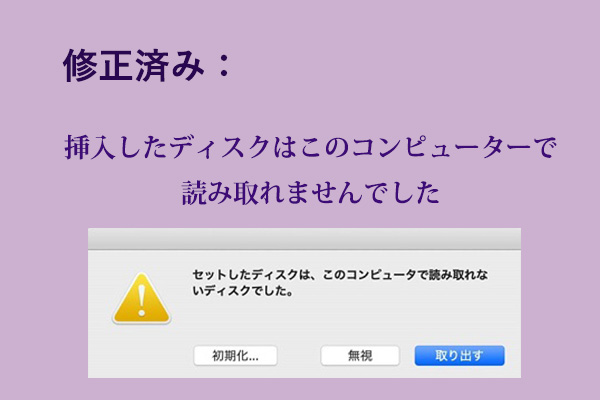このMiniToolの記事では、技術、機能、時間などのポイントで厳選したおすすめのMacデータ復元ソフト5選を紹介していきます。必要に応じて、適切なソフトを選んでください。
Macコンピュータには、Macデータ復元ソフトは必要な構成です。Macのファイルが何らかの理由で失われたり削除されたりした場合、そのようなツールを使って取り戻すことができるからです。
ネットでmac用のデータ復旧ソフトを検索すると、多くの結果が表示されます。データのリスクを回避し、適切なデータ復元ソフトを選ぶために、この記事では、Macに最適で無料のデータ復元ソフトを紹介します。
下記のソフトウェアから必要なものをお選びください。
関連記事:削除されたファイルが復元不可能になるまでの時間は?
1.Stellar Data Recovery for Mac
Stella Mac Data Recovery for MacはMacから様々な種類のファイルを取得するために用いられます。ドキュメント、写真、オーディオ、ビデオ、音楽ファイルなどのファイルをサポートしています。
ファイルの削除、ウイルスの侵入、ディスクの故障、パーティションの損失、システムのクラッシュなどのことによって失われたデータの復元を対応します。さらに、APFS、HFS、HFS+、ex-FAT、およびNTFSなどのファイルシステムをサポートします。
まず、ソフトウェアの体験版をお試しいただき、必要なデータを検出できるかどうかをご確認の上、完全版へアップグレードするかどうかをお決めください。では、今すぐMiniToolダウンロードセンターからソフトウェアをダウンロードしましょう。
以下のガイドに従ってデータを復元してください。
1.Stellar Data Recovery for Macを開きます。
2.「何を復元するか選択する」インターフェイスで、「すべてのデータ」を選択するか、スキャン範囲をカスタマイズします。
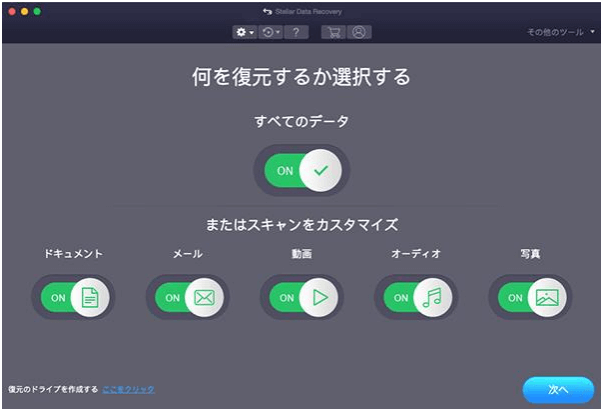
3.「次へ」 をクリックします。
4.この「ロケーションを選択」インタフェースで、スキャンするドライブを選択します。フルスキャンを実行したい場合、インターフェースの左下にある「詳細スキャン」ボタンをオンにしてください。
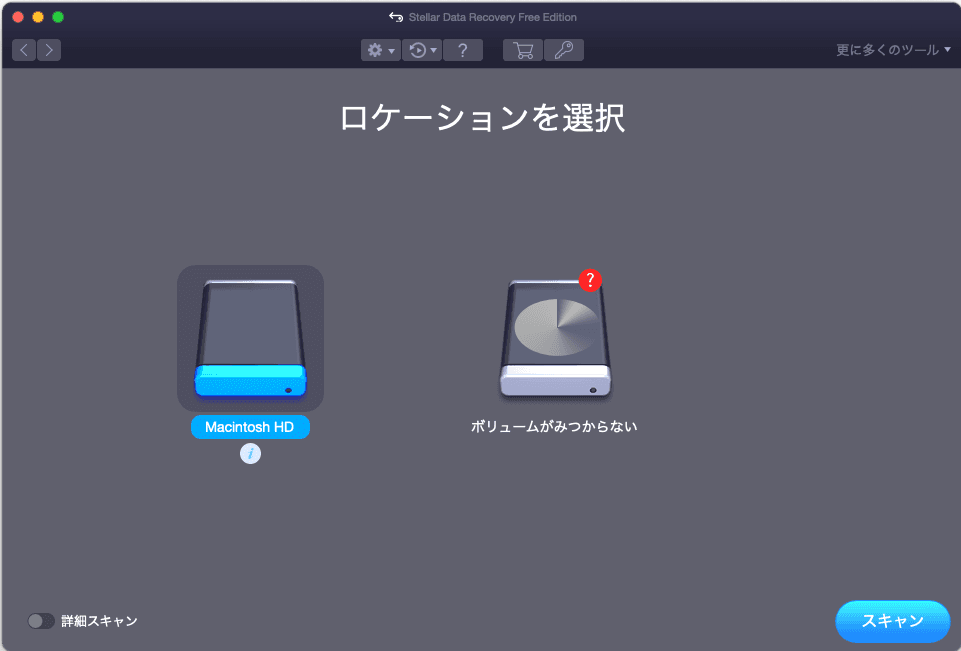
5.「次へ」をクリックします。
6.スキャンプロセスが終了すると、小さなポップアップウィンドウが表示されます。「OK」をクリックして、スキャン結果を参照します。
7.スキャン結果は3列で表示され、デフォルトで表示される「クラシック一覧」リストには既存ファイルと削除されたファイルが含まれているので、削除されたファイルのみを表示したい場合は「削除リスト」に切り替えてください。
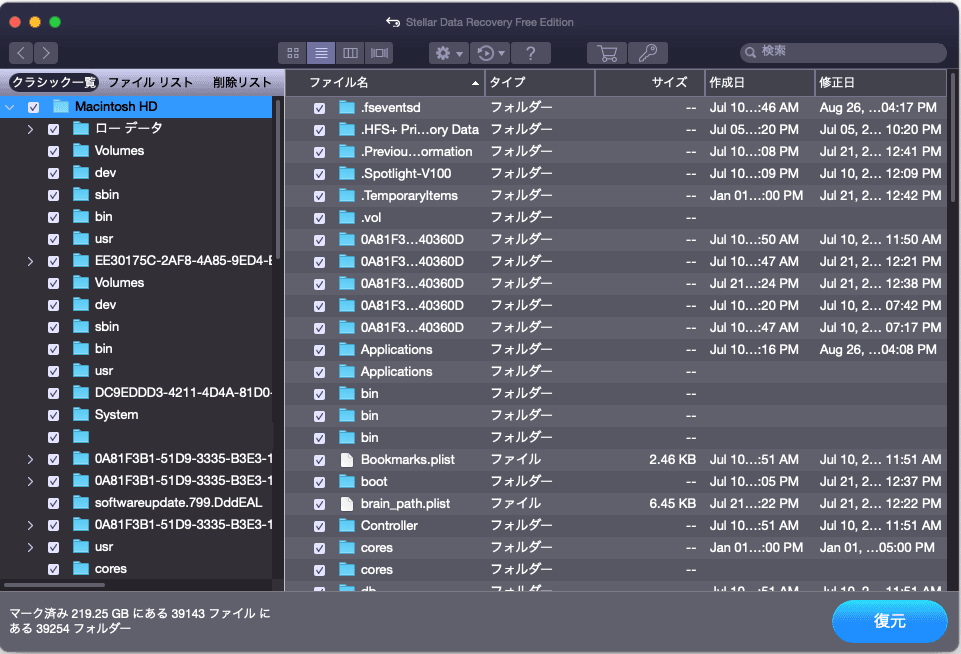
選択したファイルが復元したいファイルかどうかわからない場合は、ファイルをダブルクリックしてプレビューしてください。このソフトは画像や動画などのプレビューに対応しています。
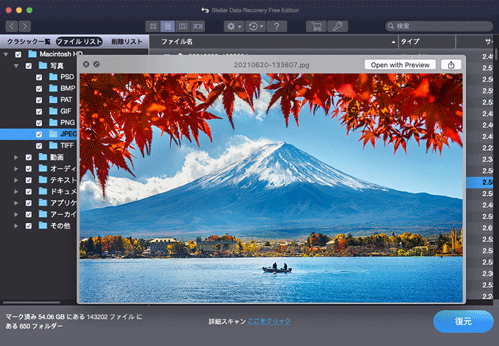
試用版ではファイルの保存に対応していないため、必要なファイルが見つかったら、ソフトウェアを完全版にアップグレードして必要なファイルを保存してください。ご注意:復元したファイルを元の場所に保存しないでください。そうしないと、削除されたファイルは上書きされ、復元できなくなります。
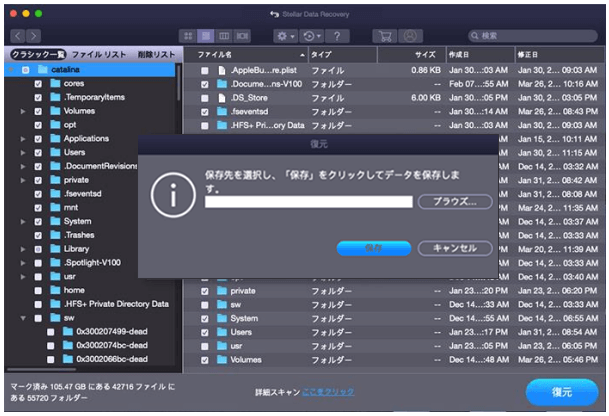
すべてのステップが完了したら、指定された保存場所にアクセスして、復元されたファイルをチェックします。
評価
Stellar Data Recovery for Mac:★★★★☆
良かった点
- あらゆる種類のファイルを対応します。
- 様々な種類のストレージデバイスをサポートします。
- 起動しないMacコンピュータからデータの復元を対応します。
- ファイルのプレビューをサポートします。
悪かった点
- スキャン結果からデータを保存するには、フルバージョンにアップデートする必要があります。
シンプルで直感的なUIは、このプログラムの利点の1つです。 Stellar Windows Data Recoveryには、ファイルを保存するための優れた機能セットが含まれています。fixthephoto.com
2.Disk Drill for Mac
Disk Drillは非常に有名なMacデータ復元ソフトウェアです。最新のmacOS 10.15 Catalinaに対応しています。Macコンピュータで失われたファイルや削除されたファイルを復元するために用いられます。Macコンピュータのハードドライブ、SSD、メモリカード、SDカード、ペンドライブなどのデバイスを対応しています。
このソフトの使い方も簡単です。ソフトウェアをパソコンにダウンロードし、インストールした後、実行し、スキャン対象のドライブを選択するだけで、スキャン結果から必要なファイルを取得できます。
それに、このソフトウェアは、ディスククリーンアップ、重複ファインダー、データバックアップなどのような他の便利な機能をいくつか搭載しています。
評価
Disk Drill for Mac: ★★★★☆
良かった点
- Macintoshの内蔵ハードディスク、外付けハードディスク、カメラ、iPhone、iPad、iPod、Androidデバイス、USBフラッシュドライブ、Kindle、メモリカードなど多くのストレージデバイスをサポートしています。
- 起動しないMacコンピュータからデータの復元を対応します。
- ファイルのプレビューをサポートしています。
- ディスククリーンアップ、重複ファイル検索、データバックアップなど、より多くの機能を備えています。
悪かった点
- すべてのファイルを無制限に復元したい場合は、Professional版またはEnterprise版を使用する必要があります。
Disk Drillはそういった元に戻すことが出来なくなってしまったファイルやフォルダを復元できるフリーソフトです。評判も高く、ほかの復元ソフトが不要になってアンインストールした人は少なくありません。aprico-media.com
3.EaseUS Data Recovery Wizard for Mac
EaseUSの製品には、パーティションマネージャー、データ復元ソフト、データバックアップツールなどが含まれます。EaseUS Mac Data Recovery Wizardはその一つで、様々な状況下でMacのデータを復元するために使用されます。
他のMacファイル復元ツールと同様に、このソフトウェアは、内蔵ハードドライブ、外付けハードドライブ、SDカードなど、様々な種類のデータストレージデバイスから失われた画像、ビデオ、ドキュメント、音楽ファイルなどを復元するために用いられます。
このソフトをインストールしてから、それを開き、目的のドライブを選択し、スキャン結果から必要なファイルを選択します。EaseUS Mac Data Recovery無料版は、2GBの無料データ復元に対応します。
評価
EaseUS Data Recovery Wizard for Mac。★★★★
良かった点
- 2GBまでのデータを無料で復元できます。
- ドキュメント、画像、ビデオ、アーカイブなど1000以上の種類のファイルを対応しています。
- 外付けHDD/SSD、フュージョンドライブ、USBドライブ、SDカード、CFカード、デジタルカメラ、ビデオプレーヤーなど、多くのストレージデバイスをサポートします。
- 起動しないMacコンピュータからデータの復元を対応します。
- ファイルのプレビューをサポートします。
悪かった点
- 制限なくデータを復元したい場合、Pro版にアップデートする必要があります。
直感的で分かりやすいGUI操作で簡単に削除したファイルを復元できました。iwatti.com
4.Wondershare Recoverit for Mac
Recoverit for MacはWondershareのソフトウェアで、システムクラッシュ、ウイルス攻撃、ファイル削除、フォーマットなどのようなさまざまな状況下で失われたデータを取り戻すために設計されています。最新のmacOSとAPFS、ExFAT、FAT16、FAT32、HFS+、NTFS、Ext2、Ext 3、Ext4ファイルシステムをサポートしています。
このソフトを開いてから、目的のドライブを選択し、スキャン結果から復元したいファイルを見つけます。
評価
Wondershare Recoverit for Mac: ★★★★
良かった点
- 1000以上の種類のファイルを対応します。
- ハードディスク、外付けハードディスク、USBフラッシュドライブ、SSD、デジタルカメラ、ドローンカメラ、SDカード、CFカードなど多くのストレージデバイスをサポートしています。
- 起動しないMacコンピュータからデータの復元を対応します。
- 15MB以下のファイルのプレビューをサポートします。
悪かった点
すべてのファイルを対応するわけではありません。
初心者でも使いやすいインターフェースで場所、時間に関係なく発生しうるデータ損失からデータを復旧するソフトです。freesoft-100.com
5.Ontrack EasyRecovery for Mac
Ontrack EasyRecovery for Macはもう一つのプロフェッショナルなMacデータ復元ソフトウェアで、1GBまでの無料データ復元をサポートします。ファイル削除、パーティション削除、フォーマットなど様々な状況によって失われたデータの復元を対応します。
評価
Ontrack EasyRecovery for Mac: ★★★☆
良かった点
- 内蔵・外付けハードディスク、SSD、RAIDS、USB、光学メディア、メモリーカードなど様々な種類のデバイスを対応しています。
- APFS、HFS、HFS+、NTFS、FAT、ExFATボリュームをサポートします。
- 破損した写真やビデオファイルの修復をサポートします。
悪かった点
- 起動不能のパソコンからのデータ復旧を対応していません。
- 有料版は、競合製品よりも高価です。
- ファイルのプレビューをサポートしていません。
Ontrack EasyRecoveryは使いやすく、あらゆるデータ消失状況に対応できる強力なソリューションです。ontrack.com
Macデータ復元ソフトの選び方
基本的な要件
優秀でプロフェッショナルなMacデータ復元ソフトウェアが持つべき共通の機能:
- 使いやすいインターフェイス
- 写真、ビデオ、オーディオ、音楽ファイル、ドキュメントなど、様々な種類に対応
- ハードディスクドライブ、ソリッドステートドライブ、SDカード、メモリカードなど、様々な種類のストレージデバイスに対応
- 最新のMacバージョンに対応
- 起動しないMacコンピュータからデータの復元に対応
- 24*7のテクニカルサポート
Ontrack EasyRecovery for Macを除く4つのソフトは、起動できないコンピュータからのデータ復元をサポートしています。
価格
これらは、各Macデータ復旧ソフトウェアのすべてのエディションの価格です。実際の状況に合わせてお選びください。また、多くの価格情報を得るために、各Macデータ復旧ソフトウェアの公式サイトにアクセスします。
Stellar Data Recovery for Mac
| エディション | Standard | Professional | Premium | Technician |
| 価格 | ¥6,999 | ¥10,299 | ¥11,249 | ¥16,929 |
Disk Drill for Mac
| エディション | PRO | Enterprise |
| 価格 | $89.00 | $499.00 |
EaseUS Data Recovery Wizard for Mac
| エディション | 1ヶ月間 | 1年間 | 永久 |
| 価格 | 10,990円 | 14,990円 | 20,990円 |
Wondershare Recoverit for Mac
| エディション | 月額 | 永続 | 1年間 |
| 価格 | 7,980円 | 12,980円 | 20,940円 |
Ontrack EasyRecovery for Mac
| エディション | ホーム版 | プロフェッショナル版 |
| 価格 | $85.00 | $129 |
パフォーマンス
パフォーマンスはデータ回復ソフトウェアの最も重要な要素です。
スキャン処理時間
通常、最初の2つのソフトウェアはより良いパフォーマンスを持っており、全体のスキャンプロセスは30分以内に終了できます。スキャンしたいディスクが大きすぎると、スキャン処理時間はより長く続きます。それでも2、3時間以内に終了できます。
起動しないMacコンピュータからデータを復元する
故障やクラッシュしたmacOSからデータを復元したい場合、Ontrack EasyRecovery for Macは、Macデータ復元用のブータブルデバイスの作成に対応していないため、利用することはできません。
追加機能
一般的に、無料のMacデータ復旧ツールは、データバックアップやDisk DrillforMacの重複ファイルファインダーなどの追加機能を搭載しています。これらの機能の必要性に応じて、適切なソフトウェアを選択してください。
最後に
この記事では、信頼性が高く5つのプロフェッショナルなMacデータ復元フリーソフトウェアを紹介します。お役に立てば幸いです。何か関連する問題があったら、コメントでお知らせいただくか、[email protected]までお問い合わせください。